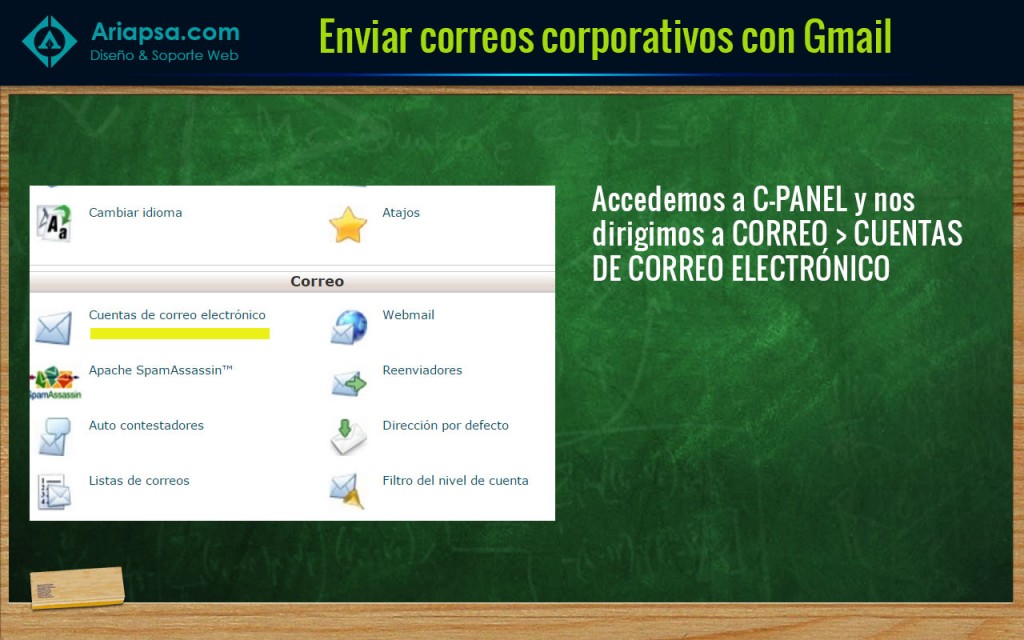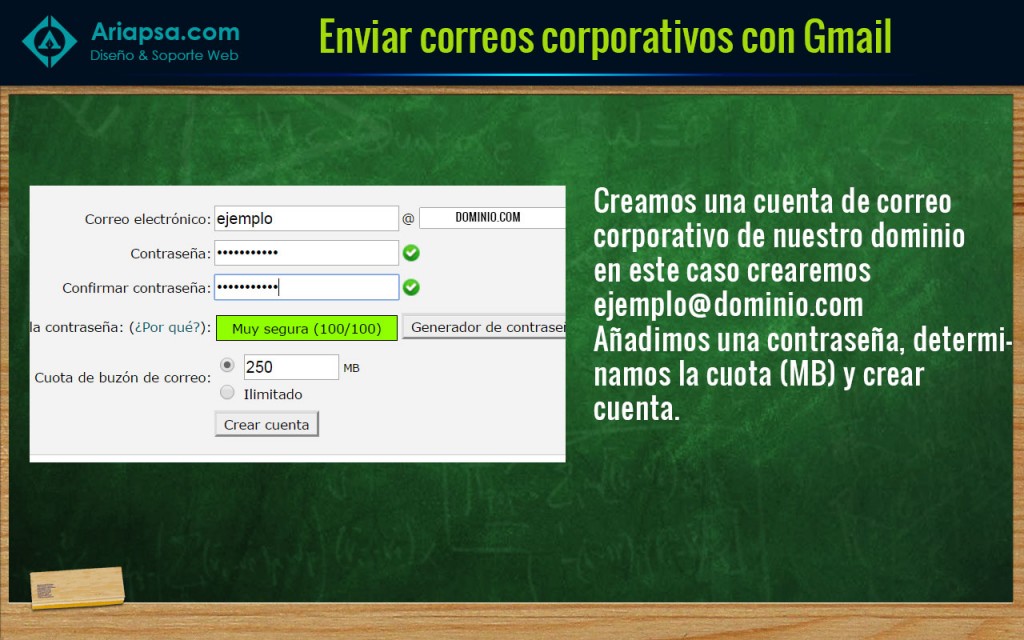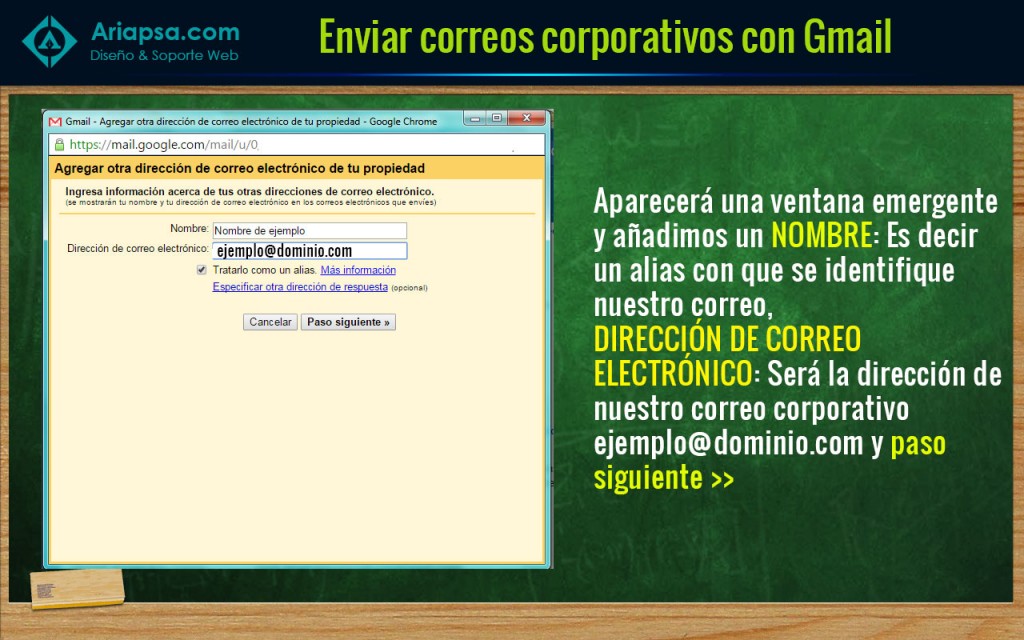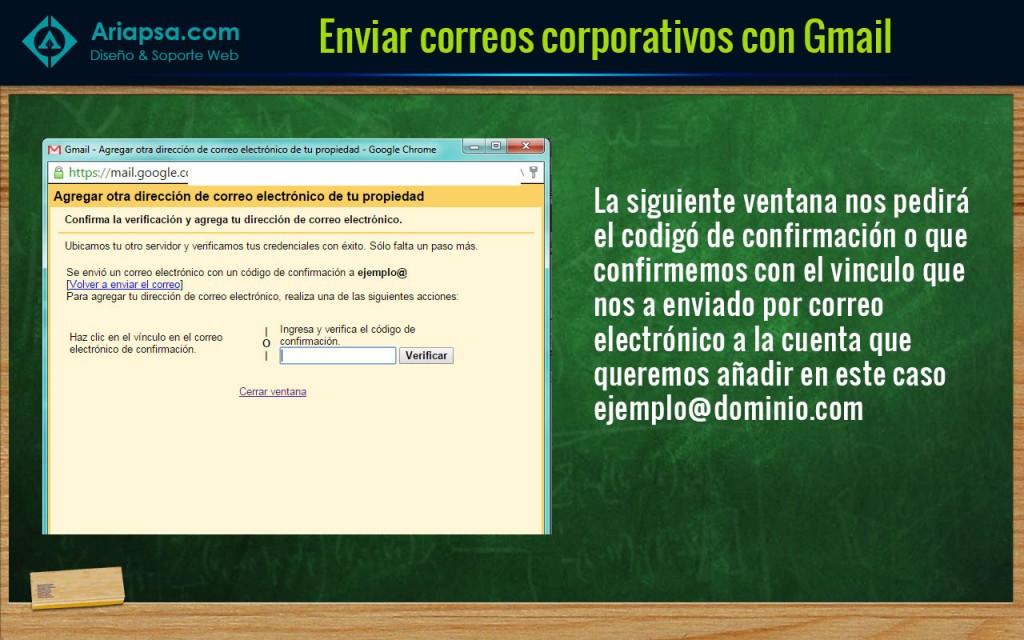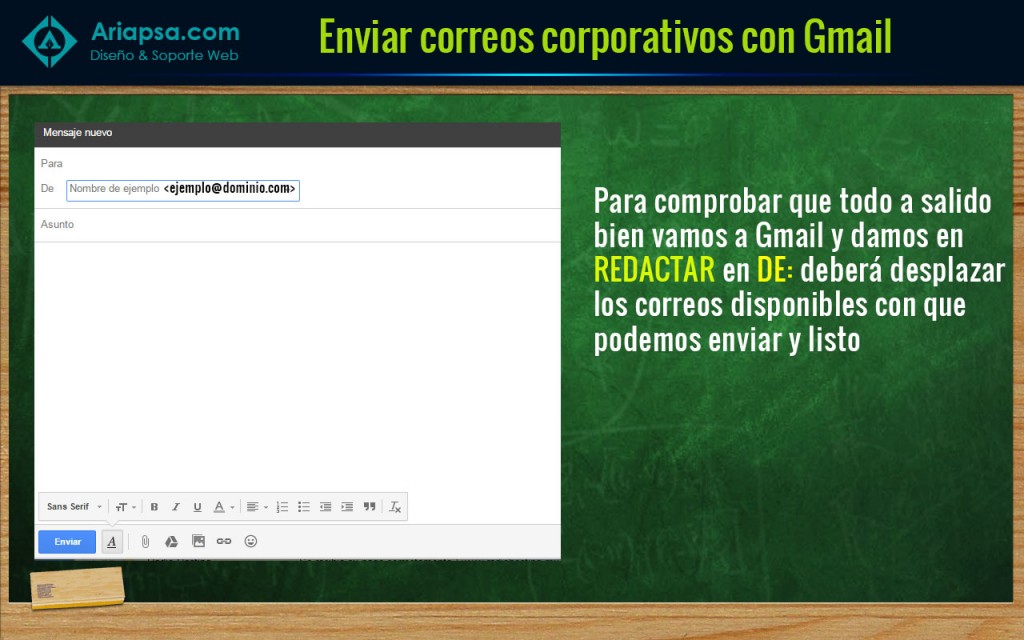Aprenderemos como configurar gmail para enviar mensajes desde otras direcciones de correo electrónico en este caso nuestro correo corporativo (dirección de nuestro dominio).
Ver Vídeo:
Accedemos a C - PANEL y nos dirigimos a CORREO > CUENTAS DE CORREO ELECTRÓNICO
Creamos una cuenta de correo corporativo de nuestro dominio en este caso crearemos ejemplo@dominio.com Añadimos una contraseña, determinamos la cuota (MB) y crear cuenta.
Una vez creado el correo aparecerá en el área inferior, damos click en la flecha de Más y click en Configurar cliente de correo electrónico
Nos dara una serie de datos solo nos centraremos en estos datos Nombre de usuario: ejemplo@dominio.com Servidor de correo: mail.dominio.com
Ahora vamos a nuestra cuenta de Gmail.com, damos click en el ícono de engrane ubicado en la parte superior derecha y click sobre Configuración.
Ahora damos click en pestaña Cuentas e Importación.
En Cuentas e Importación nos dirigimos a Enviar mensaje como: (Utiliza Gmail para enviar mensajes desde otras direcciones de correo electrónico) y click sobre Agregar otra dirección de correo electrónico de tu propiedad
Aparecerá una ventana emergente y añadimos un NOMBRE: Es decir un alias con que se identifique nuestro correo, DIRECCIÓN DE CORREO ELECTRÓNICO: Será la dirección de nuestro correo corporativo ejemplo@dominio.com y paso siguiente >>
En servidor SMPT añadiremos la información proporcionada en Configurar cliente de correo electrónico de nuestro C-Panel Servidor de correo: mail.dominio.com (a cambiado por favor ponerse en contacto para conocer SMPT) Nombre de usuario es el correo corporativo: ejemplo@dominio.com Contraseña de correo corporativo: tucontraseña#67rtdgsha5 Puerto: 587 Conexión segura mediante TLS y Agregar cuenta
La siguiente ventana nos pedirá el codigó de confirmación o que confirmemos con el vinculo que nos a enviado por correo electrónico a la cuenta que queremos añadir en este caso ejemplo@dominio.com
Vamos a nuestro correo corporativo (accediendo por c-panel o por webmail) y damos en lea el correo usando horde o el de su preferencia, abrimos el correo que envio gmail donde veremos el código de confirmación o el vínculo de confirmación
Para comprobar que todo a salido bien vamos a Gmail y damos en REDACTAR en DE: deberá desplazar los correos disponibles con que podemos enviar y listo.
Nota:
No utilizar la funcionalidad que nos da Gmail para enviar spam
¡Enfoca el QR con tu cámara de fotos!